Microsoft Windows 10 Pro 64/32Bit OS 日本語版|Retail【リテール版】プロダクトキー|オンラインコード :win10-pro-1:コンピュータソフトウェア専門店 - 通販 - Yahoo!ショッピング
リテール版の違いWindowsのライセンスには、パッケージ(リテール)版、OEM版、DSP版、ボリュームライセンス版などがある。リテール版は...
Yahoo!ショッピング

マイクロソフトは、月曜日にWindows 11の最初のビルドをリリースしました。ここでは、その入手方法と、実際に試してみる方法をご紹介します。
まず、Windows 11の最小ハードウェア仕様を満たすPCが必要です。2つ目は、Windows Insiderプログラムに参加して、あなたのPCがWindows 11の最初のベータ版またはWindows Insiderビルドを受け取れるようにすることです。マイクロソフトは、Windows 11のスタンドアロンの.ISOファイルをリリースする可能性がありますが、私たちが尋ねた金曜日の時点では、その計画は確定していませんでした。
先日お伝えしたWindows 11の最小ハードウェア仕様の記事をお読みいただき、マイクロソフトのアプリをダウンロードして、ご自身のPCがWindows 11にアップグレードできるかどうかを確認していただきたいと思います。もしそうでなければ、Windows 11への移行を可能にする1つの抜け道があるので、次のセクションで説明します。
Windows 11を試すには、Windows Insiderプログラムに参加する必要があります。
MicrosoftのWindows Insiderプログラムは、同社のOSのベータプログラムです。インサイダーになると、他の人よりも早く新しいコードを試す機会が得られます。Windows Insiderの紹介にもあるように、コードにはDev Channel、Beta Channel、Release Preview Channelの3つのチャンネルがあります。開発チャンネルは、最も「アグレッシブ」なチャンネルです。最も早く、最もテストされていないコードを最初に見ることができます。Dev Channelを選択すると、お使いのPCのハードウェアが適格であれば、Windows 11の最初のビルドをダウンロードすることができます。
Windows 11の最初の公式ビルドをいち早く試してみたい方は、Windows Insider Dev Channelに参加する必要があります。しかし、Windows 11のビルドは、ベータチャンネルからもアクセスできるようになり、最終的には、ほぼ完成したコードを公開する最も保守的なリリースプレビューチャンネルからもアクセスできるようになります。開発チャンネルに参加している場合よりも長く待たなければなりません。
Windows Insiderプログラムへの参加方法は、ハウツー記事でも紹介していますが、簡単です。PC内の「設定」メニューにアクセスして、そこから参加することができます。
お使いのPCがWindows 11の最小ハードウェア仕様を満たしていれば、3つのチャンネルすべてを選択することができます。(Release Previewを選択した場合は、後日、Windows 10とWindows 11のコードのどちらかを選択することになります)。お使いのPCがWindows 11のハードウェア仕様を満たしていない場合は、Release Previewチャンネルに振り分けられ、Windows 10のコードのみが提供されます。

ただし、1つだけ例外があり、マイクロソフトはそれをボーナスとして提供します。Windows 10 Insider ProgramのDev Channelに参加している方で、お使いのPCがWindows 11の最小ハードウェア仕様を満たしていない場合、Windows 11のビルドを受け取ることができます。
"Windows Insiderプログラムの責任者であるAmanda Langowski氏とBrandon LeBlanc氏は、6月24日に次のように書いています。「Dev Channelに登録されているPCをお持ちのInsiderの方々は、昨年からWindows 11の機能を搭載したビルドをインストールし、フィードバックしてくださっています。"私たちの感謝の気持ちは、先に行って、すべてがまとまるのを見る機会を与えることです。"
この場合、Microsoftはクールな祖父母のように振る舞っており、子供たちがWindows 11のクッキージャーからこっそりクッキーを取ることを許可しています。しかし、マイクロソフト社のブログ記事によると、何か問題が発生した場合、マイクロソフト社のメディア作成ツールを使ってWindows 10に戻ることを余儀なくされ、あなたのPCは今後のWindows 11ビルドを試すことができなくなるとのことです。
Windows 11の最初のInsiderビルドを入手する方法
お使いのPCがWindows Insiderプログラムの一員として設定されたら、Windows 11の最初のInsiderビルドを受け取るために、新しいビルドを手動で「シーク」することをお勧めします。設定」→「更新とセキュリティ」→「Windows Update」の順に選択し、「更新を確認」と書かれたボタンをクリックします。
Windows 11 Insider Preview 10.0.22000.51 (co_release)」と表示されたファイルのダウンロードが始まっていたら、朗報です。Windows 11の最初のビルドがあなたのPCに届きます。ダウンロードとインストールが完了したら、Windows 11のインストールプロセスを開始するためのプロンプトが表示されたら、PCを再起動してください。
Windows 11 Micrsoft公式日本語ダウンロード
https://www.microsoft.com/en-us/software-download/windowsinsiderpreviewiso
Windows 11の最新版:Build 22000.132

他にもあります
マイクロソフト、Windows 11にTPMが必要な理由を説明
Windows 11のTikTokがすべてのハードウェアで素晴らしい動作をする理由
Windows 11は、Cortanaを含むこれらのWindows 10の機能を削除します。
Windows 11のシステム要件は、古いラップトップやPCにとっては悪いニュースです。
Windows 11発表:リリース日、機能、および知っておくべきことすべて
マイクロソフト、多くの旧型SurfaceデバイスのWindows 11へのアップグレードを認めず
Windows 11が欲しい?あなたのPCには以下のスペックが必要です。
Windows 11は無料でダウンロードできます。アップデートの方法は以下の通りです(お使いのデバイスが対応している場合)。












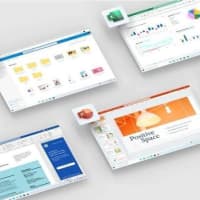
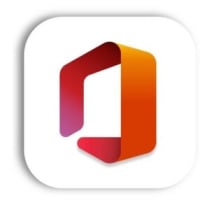
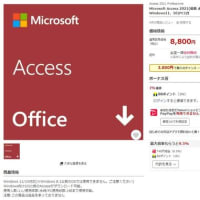
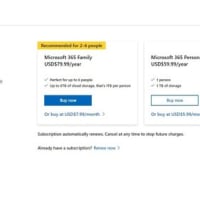
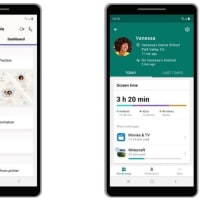

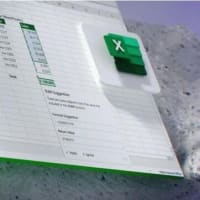
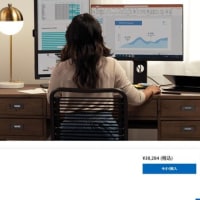
※コメント投稿者のブログIDはブログ作成者のみに通知されます